Spela in video, ljud, gameplay och webbkamera för att enkelt spela in värdefulla ögonblick.
3 enkla sätt att spela in spel på Windows PC utan fördröjning
Med de ständigt utvecklade spelplattformarna idag som erbjuder episka spel, blev det utan tvekan ett av de bästa innehållen att strömma och spela in på sociala medier. Om du är en hardcore-spelare som vill spela in spel på din PC och publicera dem på olika sociala medieplattformar, är det här inlägget för dig! Fortsätt läsa den här artikeln, för den innehåller tre användbara sätt att spela in spel på PC Windows 10. Utforska dem nu!
Guidelista
Del 1: Det bästa sättet att spela in spel på PC med hög kvalitet Del 2: Hur man spelar in spel på PC via Xbox Game Bar - standardsättet Del 3: Spela in spel på PC genom Nvidia Shadowplay Del 4: Vanliga frågor om hur man spelar in spel på Windows PCDel 1: Det bästa sättet att spela in spel på PC med hög kvalitet
Spelinspelning av hög kvalitet är nödvändig när du vill publicera det på olika sociala medier eller videodelningsplattformar. För genom detta kan du ge din publik den bästa tittarupplevelsen. Så, om det handlar om att spela in spel med hög kvalitet på PC, då 4Easysoft skärminspelare verktyg är vad du behöver! Det här verktyget erbjuder en Game Recorder-funktion, integrerad med CPU- och GPU-teknik, som ger högkvalitativa spelinspelningar utan fördröjningsproblem. Dessutom, förutom att spela in spelet, låter det här verktyget dig fånga dina reaktioner på en webbkamera under spelinspelningen. Dessutom är funktioner, knappar och anpassningsinställningar alla väl sammansatta, vilket definitivt ger användarna användarvänliga vibbar. Kan du inte vänta med att testa detta? Utforska stegen för hur du spelar in spel på PC med det här verktyget nu!

Stöd inställningar för anpassning av utdata där du kan justera din video, bithastighet, bildhastighet och mer.
Infunderad med anpassningsbara snabbtangenter, som du kan använda för att ändra standardtangentkombinationerna enligt dina preferenser.
Erbjud en mängd förlustfria videoutdataformat för att exportera ditt inspelade spel för att uppnå hög kvalitet.
Utrustad med möjligheten att fånga olika delar av din skärm, fönster eller hela datorskärmen.
100% Säker
100% Säker
Hur man spelar in spel på PC med 4Easysoft Screen Recorder Tool med hög kvalitet:
Steg 1Ladda ner och installera 4Easysoft skärminspelare verktyg på din Windows-dator. Efter det, starta den och klicka på Spelinspelare alternativ. Gå sedan till spelet du vill fånga.

Steg 2Klicka sedan på Välj spelet och välj det spel du vill spela in. Efter det, vänd På de Systemljud för att spela in spelet med ett ljud genom att markera dess Växla knapp. Du kan också vända På de Webbkamera genom att använda dess motsvarande Växla knapp.

Steg 3Sedan för att hålla din spelinspelning jämn och av hög kvalitet. Välj Rekordinställning med Redskap ikon. På Inställningar fönster, ställ in Bildhastighet till 60 fps och välj Förlust mindre under Videokvalitét. Efter det klickar du på OK knappen för att gå vidare till nästa steg.

Steg 4Efter det, markera REC-knappen för att starta inspelningsprocessen. När nedräkningen på 3 sekunder är klar, dyker en verktygslåda upp på din skärm, som du kan använda för att ta ögonblicksbilder, pausa, stoppa, etc.

Steg 5När du är klar med att spela in ditt spel, klicka på Sluta ikon. Sedan, i förhandsgranskningsavsnittet, kan du klippa de oönskade början och slutdelarna av dina inspelningar med hjälp av verktygets Avancerad trimmer. Om du är nöjd med resultatet, kryssa i Spara knapp. Det är det! Det här är stegen för hur man spelar in och redigerar spel på PC med det här verktyget.

Del 2: Hur man spelar in spel på PC via Xbox Game Bar - standardsättet
Nu när du vet det bästa sättet att spela in spel på PC Windows 10, och du kan också använda den inbyggda spelinspelaren på Windows - Xbox Game Bar. Denna Windows 10 Xbox Game Bar är lätt att använda eftersom det bara krävs tangentkombinationer för att initiera den här inbyggda funktionen. Den har dock inga alternativ för att redigera dina inspelningar och erbjuder få alternativ för spelinspelningar. Men det här är det bästa alternativet om du behöver ett enkelt sätt att spela in ditt spel. Här är några enkla steg du måste följa för att spela in spel på PC.
Steg 1Klicka på Windows + G på ditt tangentbord för att komma åt Xbox Game Bar gränssnitt. Efter det startar du spelet du vill spela in.
Steg 2Efter det, om du vill spela in din röst under inspelningsprocessen, kan du klicka på Mikrofon ikonen för att vrida den På eller tryck Windows + Alt + M på ditt tangentbord. Markera sedan Börja spela in knappen med Cirkel ikonen för att börja spela in spel på din Windows-dator. Du kan också trycka på Windows + Alt + R tangentkombinationer för att starta inspelningen. Dessutom kan du också ta skärmdumpar medan du spelar in ditt spelande genom att klicka på Ta en skärmdump knappen med Kamera ikon.
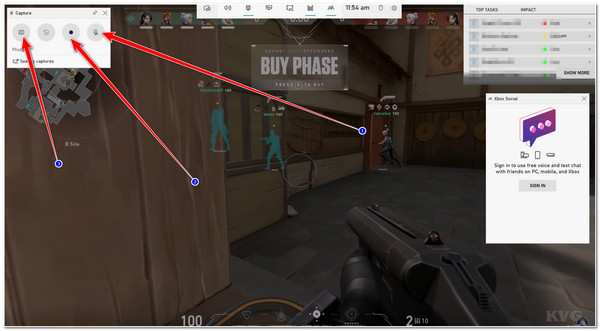
Steg 3När du är klar med inspelningen, markera Stopp-ikonen på den lilla verktygslådan för att avsluta inspelningen. Sedan kommer ditt inspelade spel att lagras i en lokal mapp.
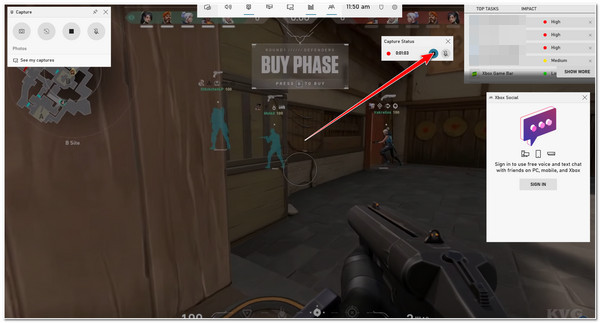
Del 3: Spela in spel på PC genom Nvidia Shadowplay
Alternativt kan du också spela in spel på din PC med Nvidia Shadowplay. Om din PC är integrerad med Nvidia-grafikhårdvara kan du enkelt fånga vilket spel som helst på skärmen på din PC. Detta möjliggörs av Nvidia grafikkort inbyggt Nvidia ShadowPlay. Dessutom gör den här funktionen det möjligt för användare att spela in sitt spel med högkvalitativa skärmdumpar och liveströmmar. Du kan dock bara skaffa den här funktionen när du har ett Nvidia-grafikkort modell GTX 700 eller mycket nyare. Hur spelar man in spel på PC med Nvidia? Utforska stegen nedan för att lära dig hur:
Steg 1Ladda ner och installera GeForce Experience på din PC. Efter det, starta den och klicka på knappen Inställningar på den övre raden i verktygets gränssnitt och bläddra ner till funktionerna. Slå på IN-GAME OVERLAY genom att ticka på dess vippkontakt.
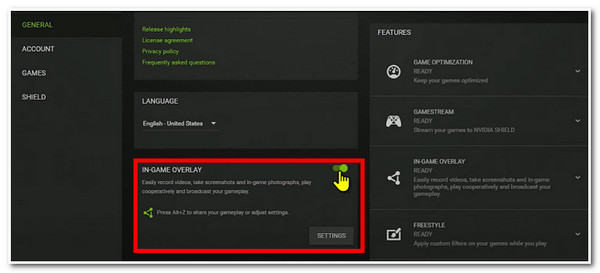
Steg 2Efter det klickar du på Nästa ikonen för att initiera verktygslådan och markera Spela in knapp. Du kan också aktivera kameran och ljudet för att fånga dig själv och din röst under inspelningen.
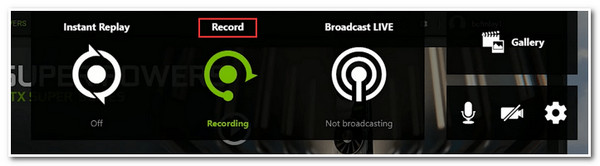
Steg 3Därefter kan du justera några inställningar; klicka på kugghjulsikonen. Ändra inspelningens kvalitet, upplösning, bildhastighet och bithastighet i det nya fönstret. På så sätt kan du förbättra kvaliteten på spelinspelningarna. Efter det, om du är nöjd med dina inställningar, tryck på Alt + F9 på tangentbordet för att starta inspelningsprocessen. Det är det! Det är sätten att spela in spel på PC med Nvidia.
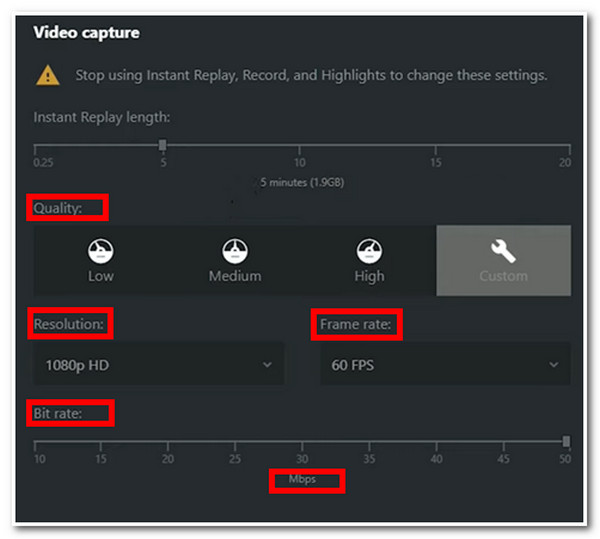
Del 4: Vanliga frågor om hur man spelar in spel på Windows PC
-
1. Kan jag spela in spel på PC utan att förlora kvalitet?
Ja, det kan du. Nvidia ShadowPlay kan spela in spel utan att förlora FPS. Den stöder även hårdvaruaccelerationsteknik och låter dig dela ditt spelande på olika plattformar. Men om du inte kan använda Nvidia ShadowPlay av någon anledning, 4Easysoft skärminspelare är ditt bästa alternativ.
-
2. Varför släpar min spelinspelning?
Du måste komma ihåg att skärminspelning är en CPU-uttömmande process. I det här fallet kan fördröjningsproblem uppstå under inspelningsprocessen, särskilt om andra program eller program körs i bakgrunden medan du spelar in.
-
3. Vilken bildhastighet ska jag använda för att spela in högkvalitativt spel på PC?
Den bästa bildhastigheten är 60 fps. Spelinspelaren du kommer att använda bör erbjuda eller ha förmågan att spela in vilket spel som helst med 60 fps utan att behöva göra inspelningen av mjukhet och kvalitetsförlust.
Slutsats
Där går du! Det är de bästa sätten att spela in spel på PC Windows 10. Om du enkelt vill spela in spel kan du använda din Windows PC inbyggda skärminspelare som heter Xbox Game Bar. Annars, om du har Nvidia-grafikhårdvara på din PC, kan du få funktionerna i dess inbyggda funktion som heter Nvidia ShadowPlay. Men om du vill ha ett professionellt men ändå lättanvänt verktyg för skärminspelning, 4Easysoft skärminspelare är det bästa valet. Det här verktyget har kraftfulla funktioner och är integrerat med teknologier som syftar till att ge dig en hög standard spelinspelning på PC och ge dig och din publik den bästa tittarupplevelsen! Ladda gärna ner det här verktyget på din Windows-dator för att se dess kraftfulla funktioner idag!
100% Säker
100% Säker


